Sådan sikkerhedskopieres meddelelser på iPhone? 3 måder at gøre det på
Sikkerhedskopiering af meddelelser på iPhone er en af måderneat holde dine vigtige og nyttige meddelelser til din fremtidige brug. Grundlæggende brugerens backup meddelelser på iPhone, hvis de slet ikke sletter det, eller hvis de skal gøre en hård nulstilling, eller selvom de taber deres iPhone, kan de nemt hente deres beskeder. Brugere bruger normalt sms backup, da det er meget nemt at sikkerhedskopiere ved hjælp af den givne proces uden problemer. Måderne til backup af meddelelser på iPhone kan være mere end en måde, og i dag vil jeg vise dig 3 måder, hvorpå du kan sikkerhedskopiere sms på iPhone. Bare gå gennem alle metoderne og vælg det bedste for dig.
- Vej 1: Sådan sikkerhedskopieres tekstbeskeder på iPhone uden iTunes / iCloud
- Vej 2: Sådan sikkerhedskopieres tekstbeskeder på iPhone ved hjælp af iCloud
- Vej 3: Sådan sikkerhedskopieres tekstbeskeder på iPhone ved hjælp af iTunes
Vej 1: Sådan sikkerhedskopieres tekstbeskeder på iPhone uden iTunes / iCloud
Sikkerhedskopiering af meddelelser på iPhone udeniTunes / iCloud er nu muligt. Alt takket være https://www.tenorshare.com/products/icarefone.html. Det er et livreddende værktøj, der ikke indebærer den hektiske brug af iTunes eller iCloud. Det giver dig mulighed for at sikkerhedskopiere tekstbeskeder på iPhone kun på få klik uden at give dig nogen problemer. Det giver dig mulighed for at sikkerhedskopiere tekstbeskeder selektivt eller i bulk, og alle de sikkerhedskopierede tekstbeskeder er i læseligt format. Det er en to-vejs overførsel: iOS-enheder til computer og computer til iOS-enheder.
Bemærk: Download og installer Tenorshare iCareFone på din computer.
Procedure til sikkerhedskopiering af SMS-beskeder på iPhone uden iTunes / iCloud:
1. Først skal du starte iCareFone på din computer og forbinde iPhone ved hjælp af USB-kabel. Hvis du ser "Trust This Computer" dialogboksen på computeren, skal du låse din iPhone op og indtaste adgangskoden for at forbinde din telefon med computeren.

2. Klik på "Backup & Restore", som du kan se øverst på skærmen.
3. Vælg "Meddelelser & Vedhæftede filer" fra listen. Du kan endda redigere placeringen for at gemme dit indhold. (Som du kan se nederst på skærmen)

4. Klik nu på "Backup" knappen, det tager få minutter at fuldføre backup processen.
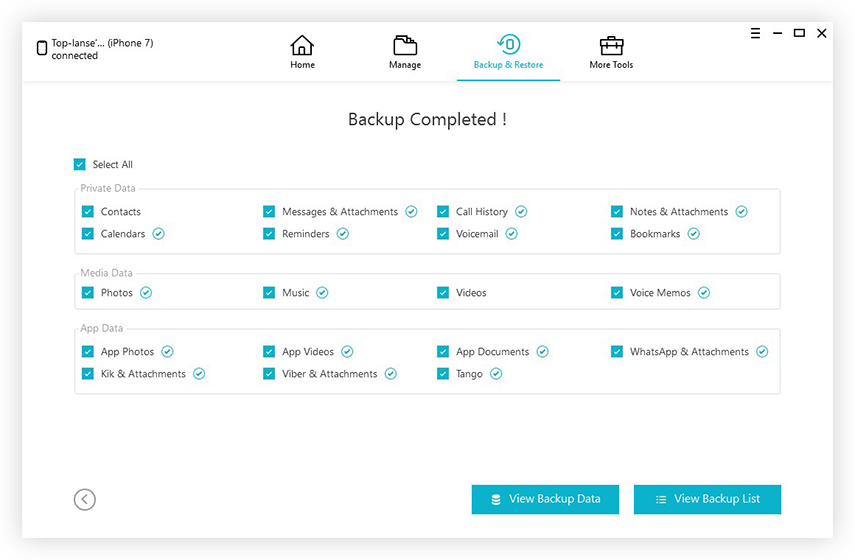
5. Du kan nu se sikkerhedskopieringsdataene ved at klikke på "Se sikkerhedskopieringsdata".

Vej 2: Sådan sikkerhedskopieres tekstbeskeder på iPhone ved hjælp af iCloud
iCloud kan bruges til at sikkerhedskopiere tekstbeskeder påiPhone, men det vil ikke give dig fordele og fordele, som du får fra Tenorshare iCareFone. Selvom du kan bruge denne metode som alternativ måde. Meddelelser synkroniseres automatisk i iCloud, hvis du har aktiveret denne indstilling på din iPhone, men hvis du ikke har aktiveret denne indstilling, skal du gøre det manuelt.
Proces om, hvordan du sikkerhedskopierer tekstbeskeder på iPhone ved hjælp af iCloud:
1. Gå først til Indstillinger for din iPhone og tryk på [dit navn].
2. Tryk derefter på iCloud.
3. Find nu "Beskeder" og vælg den.

Når du har aktiveret Beskeder i iCloud, skal du se, hvordan du får dem på Mac-computeren.
4. Åbn Beskeder-app på din Mac, vælg Beskeder fra menulinjen og vælg Foretrukne.
5. Klik nu på Konto.
6. Marker / markér afkrydsningsfeltet, som er ved siden af Aktiver meddelelser i iCloud.

Nu gemmes alle dine meddelelser på din Mac og kan bruges i fremtiden, når du har brug for det.
Vej 3: Sådan sikkerhedskopieres tekstbeskeder på iPhone ved hjælp af iTunes
Mange af brugerne er velkendte til iTunes, men gør detdu ved, at du endda kan sikkerhedskopiere tekstbeskeder på iPhone ved hjælp af iTunes. Nå, det kan være en anden måde at sikkerhedskopiere sms på iPhone, men det vil ikke være så nemt som iCareFone. Selvom det er bedre at kende nogle flere metoder til, hvordan du sikkerhedskopierer iPhone-beskeder til pc.
Bemærk: Du skal have den nyeste version af iTunes installeret på din computer.
Procedure til sikkerhedskopiering af beskeder på iPhone ved hjælp af iTunes:
1. Åbn din computer og start iTunes på den.
2. Slut din iPhone til computer ved hjælp af USB-ledning, så snart du opretter forbindelse til iTunes, registrerer den din iPhone.
3. Klik nu på Enhedsknap og klik på Opsummering.
4. Vælg derefter "Denne computer" og klik på Back Up Now option.

Så snart du klikker på 'Tilbage op nu', gemmes alle dine tekstbeskeder på din iPhone på din computer.
Så det er de 3 måder, hvorpå du kan sikkerhedskopiere SMSiPhone. Tenorshare iCareFone nævnes først, da det fungerer rigtig godt uden problemer. Det har flere ting at tilbyde bortset fra at overføre beskeder til computeren. Så hvorfor ikke prøve det en gang. Den er kompatibel med den nyeste iPhone X samt iPhone 8/8 Plus, iPhone 7/7 Plus, iPhone 6 / 6s og endda tidligere modeller. Dette værktøj gør dit job hurtig, pålidelig og sikker. Så det anbefales stærkt.
Lad os vide, om du har spørgsmål i forbindelse med dette emne i kommentarfeltet nedenfor.









